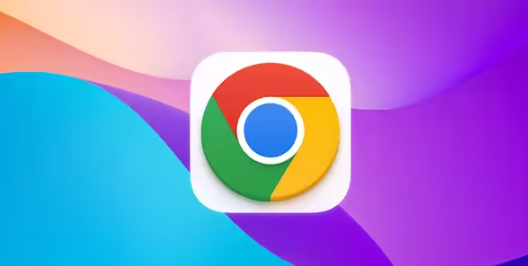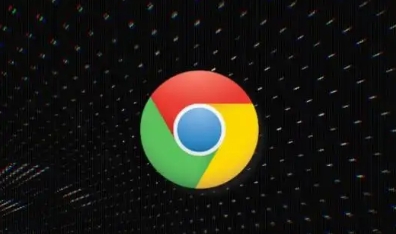详情介绍

1. 选择合适的插件:在Chrome浏览器的扩展程序商店中,搜索并安装能够生成行为热力图的插件,如Page Analytics、谷歌热力图插件等。这些插件可以帮助你记录和分析用户在网页上的点击、浏览等行为。
2. 访问目标页面:安装完成后,直接访问你想要查看访问热力图的网页。
3. 开启插件功能:点击浏览器右上角的相应插件图标,将其状态切换为“on”,以启用插件的热力图功能。
4. 查看热力图:此时页面会显示相应的气泡图或颜色形式的热力图。不同的颜色或气泡大小通常表示不同的点击密度或访问频率。例如,红色可能表示高点击区域,而蓝色则表示低点击区域。通过观察热力图,你可以直观地了解用户在页面上的操作行为和关注点。
5. 调整设置:根据需要,你可以在插件的设置中调整展示比例、颜色模式等参数,以便更清晰准确地查看页面的访问热力图情况。
6. 分析数据:结合热力图提供的数据,分析用户的行为模式、兴趣点以及潜在的问题区域。这有助于你优化网页布局、提升用户体验和转化率。
7. 持续监测与优化:定期查看和分析热力图数据,根据用户行为的变化及时调整网页设计和内容策略。同时,关注插件的更新和升级,以确保其功能的完善和数据的准确性。